Cách tắt tính năng theo dõi vị trí của macOS High Sierra
Trong hệ điều hành macOS High Sierra có giữ một danh sách các địa điểm mà bạn từng đến nhờ vào tính năng được gọi là Significant Locations có trên Maps.
Thông tin vị trí này được mã hóa và không được chia sẻ với Apple, tuy nhiên bạn hoàn toàn có thể muốn xem lại, xóa hoặc thậm chí vô hiệu tính năng này. Sau đây là cách thực hiện.
Đầu tiên mở System Preferences, sau đó truy cập vào Security & Privacy.
Mở Security & Privacy bên trong System Preferences
Truy cập đến tab Privacy, nhấp vào khóa ở dưới cùng bên trái, sau đó nhập mật khẩu của bạn. Đảm bảo rằng tùy chọn Location Services được chọn trong bảng điều khiển bên trái, sau đó di chuyển bảng điều khiển bên phải cho đến khi bạn thấy System Services rồi nhấp vào nút Details.
Video đang HOT
Tính năng mới được lưu trữ trong phần System Services
Ở đây bạn sẽ thấy một danh sách các tính năng của hệ điều hành có thể sử dụng vị trí của bạn, bao gồm cả tính năng Significant Locations mới. Bạn có thể vô hiệu hóa tính năng bằng cách bỏ chọn, nhưng để xem các vị trí hiện tại được lưu trữ, bạn phải nhấp vào nút Details.
Nhấp vào Details bên cạnh Significant Locations
Nhấp vào nút này bạn sẽ thấy một danh sách các thành phố mà mình đã sử dụng máy tính xách tay trong thời gian gần đây. Mở rộng các thành phố bạn sẽ thấy các vị trí cụ thể. Không có cách nào để xóa các vị trí riêng lẻ, nhưng bạn có thể nhấp vào nút Clear History để xóa mọi thứ.
Nhấn Clear History để xóa lịch sử lưu trữ vị trí
Về cơ bản các thông tin này không được gửi về cho Apple, nhưng nếu có một ai đó biết được mật khẩu cá nhân của bạn, thì tính năng này có thể bị lợi dụng để theo dõi vị trí người dùng. Vì thế, để an toàn bạn có thể chọn cách xóa chúng đi.
Thành Luân
Ảnh chụp màn hình
Theo Thanhnien
Cách sửa lỗi Disk Utility trong macOS High Sierra
Phiên bản High Sierra mới nhất của macOS đang được cho là gặp sự cố liên quan đến ứng dụng Disk Utility không xuất hiện để liệt kê các ổ đĩa mới cắm vào, dẫn đến việc định dạng khó.
Người dùng macOS High Sierra đang gặp khó khăn trong việc định dạng ổ đĩa mới. ẢNH: AFP
Theo Neowin, người dùng macOS High Sierra đã báo cáo lỗi liên quan đến Disk Utility không thể nhận dạng đĩa mới theo mặc định. Ví dụ, khi khởi động Disk Utility từ trình cài đặt để định dạng ổ đĩa gắn trong mới người dùng sẽ thấy cửa sổ Ternimal có màu xanh, và tiện ích không nhận ra ổ đĩa.
Ở thời điểm hiện tại Apple vẫn chưa khắc phục lỗi liên quan đến Disk Utility nhưng người dùng có thể thực hiện giải pháp sửa chữa tạm thời bằng cách vào Disk Utility, nhấn View> Show All Devices, sau đó thoát chương trình và khởi động lại nó. Khi quá trình này được thực hiện bạn sẽ thấy ổ đĩa xuất hiện trong danh sách.
Nếu vì một số lý do nào đó mà cách làm trên vẫn chưa thể khắc phục vấn đề thì bạn có thể phải thực hiện lệnh terminal diskutil trong cửa sổ Ternimal.
Được biết, đây không phải là lỗi duy nhất mà người dùng hệ điều hành mới của Apple gặp phải. Hiện tại công ty đang phải tìm cách sửa lỗi gây hao pin trên iOS 11 sau khi người dùng iPhone cập nhật hệ điều hành.
Ngoài ra, công ty cũng vừa tung bản sửa lỗi nhỏ iOS 11.0.2 với mục đích sửa lỗi tai nghe rung khi thực hiện cuộc gọi điện thoại hoặc FaceTime trên iPhone 8 và iPhone 8 Plus.
Kiến Văn
Theo Thanhnien
Apple phát hành macOS 10.13 High Sierra với nhiều cải tiến  Bản cập nhật tập trung cho trình duyệt Safari, Photos, định dạng ổ lưu trữ mới và cải thiện hiệu suất. Vào 0 giờ ngày 26/9 (giờ Việt Nam), Apple đã chính thức cho phép người dùng tải về phiên bản mới của hệ điều hành cho máy mac, phiên bản 10.13 High Sierra với nhiều cải tiến. Tuy nhiên, hệ điều hành...
Bản cập nhật tập trung cho trình duyệt Safari, Photos, định dạng ổ lưu trữ mới và cải thiện hiệu suất. Vào 0 giờ ngày 26/9 (giờ Việt Nam), Apple đã chính thức cho phép người dùng tải về phiên bản mới của hệ điều hành cho máy mac, phiên bản 10.13 High Sierra với nhiều cải tiến. Tuy nhiên, hệ điều hành...
 Lộ phân cảnh bị cắt ở phim Trấn Thành khiến ai xem cũng lú: Tô bún 100k, trả 200k, tại sao khách hàng vẫn lãi?01:59
Lộ phân cảnh bị cắt ở phim Trấn Thành khiến ai xem cũng lú: Tô bún 100k, trả 200k, tại sao khách hàng vẫn lãi?01:59 Video vỏn vẹn 22 giây từ camera trong một gia đình ghi lại 3 từ của bé trai khiến ai cũng nhói lòng00:23
Video vỏn vẹn 22 giây từ camera trong một gia đình ghi lại 3 từ của bé trai khiến ai cũng nhói lòng00:23 Lễ gia tiên Vũ Cát Tường và bạn đời: Gia thế khủng của cô dâu được hé lộ, thái độ bố mẹ gây chú ý00:48
Lễ gia tiên Vũ Cát Tường và bạn đời: Gia thế khủng của cô dâu được hé lộ, thái độ bố mẹ gây chú ý00:48 Vũ Cát Tường rơi lệ ở lễ thành đôi: 'Muốn yêu thương, bảo vệ em đến khi già đi'00:25
Vũ Cát Tường rơi lệ ở lễ thành đôi: 'Muốn yêu thương, bảo vệ em đến khi già đi'00:25 Loạt ảnh và video bóc nhan sắc thật của vợ Vũ Cát Tường: Xinh đẹp "hết nước chấm", 1 chi tiết khiến nhiều người mê mẩn00:34
Loạt ảnh và video bóc nhan sắc thật của vợ Vũ Cát Tường: Xinh đẹp "hết nước chấm", 1 chi tiết khiến nhiều người mê mẩn00:34 Công an TP.HCM vào cuộc vụ người phụ nữ khóc vì bị dàn cảnh móc túi ở bệnh viện08:07
Công an TP.HCM vào cuộc vụ người phụ nữ khóc vì bị dàn cảnh móc túi ở bệnh viện08:07 Sơn Tùng M-TP: Đừng so sánh anh với những vì tinh tú00:18
Sơn Tùng M-TP: Đừng so sánh anh với những vì tinh tú00:18 Đức Phúc biến Valentine thành ngày hội cầu hôn với MV "Chăm em một đời"04:08
Đức Phúc biến Valentine thành ngày hội cầu hôn với MV "Chăm em một đời"04:08 'Đèn âm hồn' dẫn đầu phòng vé vướng nghi vấn đạo nhái, đạo diễn nói gì?04:46
'Đèn âm hồn' dẫn đầu phòng vé vướng nghi vấn đạo nhái, đạo diễn nói gì?04:46 Hung thủ dùng súng bắn chết nam thanh niên tại phòng ngủ sa lưới01:17
Hung thủ dùng súng bắn chết nam thanh niên tại phòng ngủ sa lưới01:17 Lễ thành đôi Vũ Cát Tường: Cô dâu chính thức lộ diện với visual cực xinh, cặp đôi rơi nước mắt giữa lễ đường đẹp như mơ00:56
Lễ thành đôi Vũ Cát Tường: Cô dâu chính thức lộ diện với visual cực xinh, cặp đôi rơi nước mắt giữa lễ đường đẹp như mơ00:56Tin đang nóng
Tin mới nhất

Nâng cao và biến đổi hình ảnh của bạn bằng trình chỉnh sửa video trực tuyến CapCut

Cách đăng Facebook để có nhiều lượt thích và chia sẻ

Thêm nhiều bang của Mỹ cấm TikTok

Microsoft cấm khai thác tiền điện tử trên các dịch vụ đám mây để bảo vệ khách hàng

Facebook trấn áp hàng loạt công ty phần mềm gián điệp

Meta đối mặt cáo buộc vi phạm các quy tắc chống độc quyền với mức phạt 11,8 tỷ đô

Không cần thăm dò, Musk nên sớm từ chức CEO Twitter

Đại lý Việt nhập iPhone 14 kiểu 'bia kèm lạc'

Khai trương hệ thống vé điện tử và dịch vụ trải nghiệm thực tế ảo XR tại Quần thể Di tích Cố đô Huế

'Dở khóc dở cười' với tính năng trợ giúp người bị tai nạn ôtô của Apple

Xiaomi sa thải hàng nghìn nhân sự

Apple sẽ bắt đầu sản xuất MacBook tại Việt Nam vào giữa năm 2023
Có thể bạn quan tâm

Quang Minh U70 vẫn chăm con mọn, Noo Phước Thịnh được khen 'đẹp như tạc'
Sao việt
22:35:12 12/02/2025
Aguero có hoàn thành lời hứa cực sốc sau trận thua của Man City?
Sao thể thao
22:27:03 12/02/2025
Nữ diễn viên nổi điên, quát tháo, trừng phạt chồng chỉ vì 1 chuyện khiến khán giả sốc nặng
Sao châu á
22:22:41 12/02/2025
Mục đích gây hấn của Kanye West là để quảng bá cho công việc kinh doanh mới?
Sao âu mỹ
21:37:58 12/02/2025
Nam quân nhân tử vong do nhiễm não mô cầu
Sức khỏe
21:05:41 12/02/2025
Người dân TPHCM nô nức đi siêu thị 0 đồng ở ngôi chùa Khmer
Netizen
20:59:08 12/02/2025
Mỹ nam Việt 'đen đủi' nhất màn ảnh rộng: Đóng 5 phim liên tiếp thua lỗ
Hậu trường phim
20:36:12 12/02/2025
Tài xế xe Lexus ngang ngược trên phố Hà Nội, bỏ đi mặc kệ tắc đường
Tin nổi bật
20:25:05 12/02/2025
"Hoàng tử tình ca" bị yêu cầu ngừng diễn, cảnh sát giật đứt dây đàn đuổi về khiến 1,5 triệu người bất bình
Nhạc quốc tế
20:20:42 12/02/2025
Dương Domic "phát khổ phát sở" vì vóc dáng cao to như người khổng lồ
Nhạc việt
20:12:08 12/02/2025
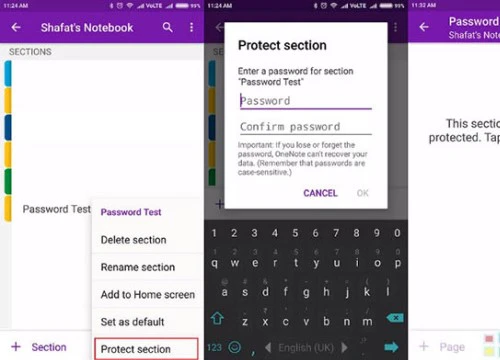 OneNote cho Android hỗ trợ mở khóa bằng vân tay
OneNote cho Android hỗ trợ mở khóa bằng vân tay Cách kiểm soát thiết bị smarthome với Cortana trên Windows 10
Cách kiểm soát thiết bị smarthome với Cortana trên Windows 10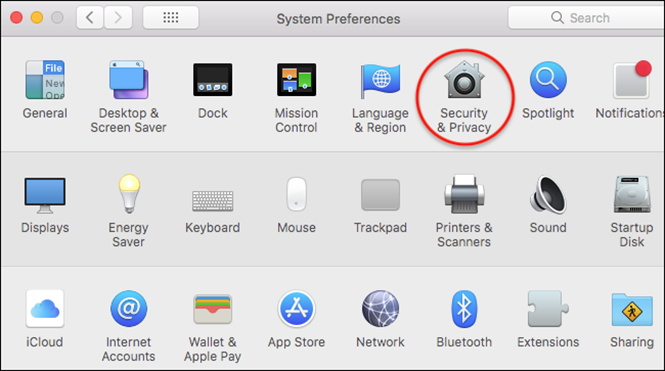
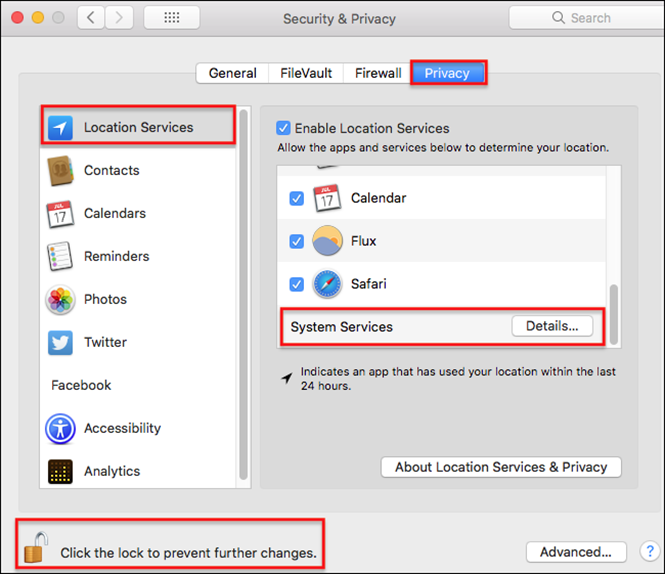
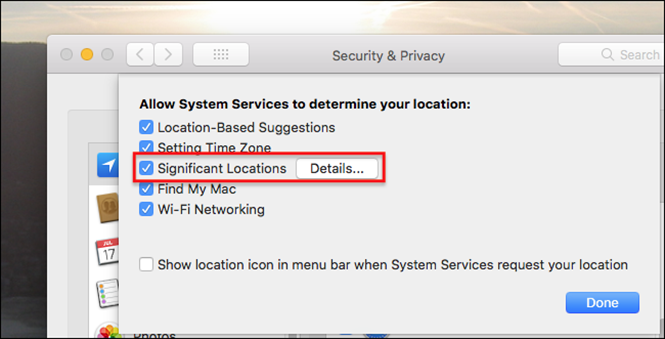
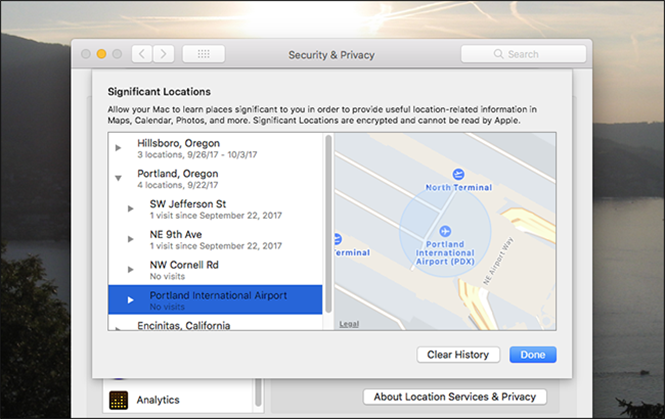
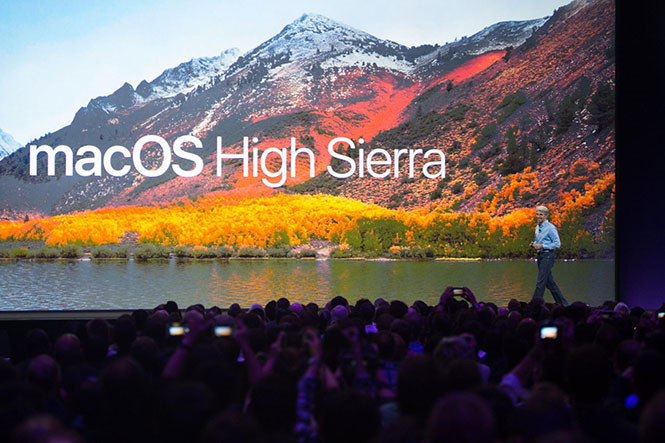
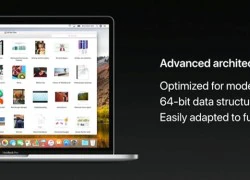 Cách kiểm tra ứng dụng 32 bit ngưng hoạt động trên macOS High Sierra
Cách kiểm tra ứng dụng 32 bit ngưng hoạt động trên macOS High Sierra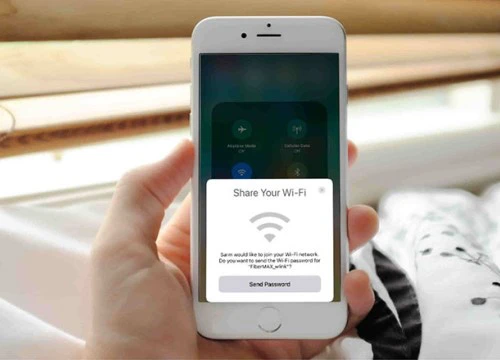 Cách dễ dàng chia sẻ mật khẩu Wi-Fi với iPhone chạy iOS 11
Cách dễ dàng chia sẻ mật khẩu Wi-Fi với iPhone chạy iOS 11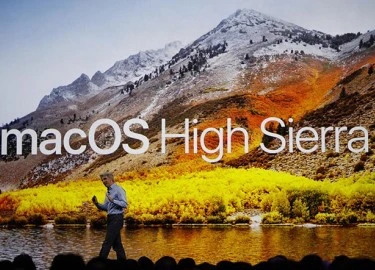 Mã nguồn nhân kernel của macOS và iOS hiện đã có trên GitHub
Mã nguồn nhân kernel của macOS và iOS hiện đã có trên GitHub Nhiều máy Mac chạy sai firmware, dễ bị tin tặc tấn công
Nhiều máy Mac chạy sai firmware, dễ bị tin tặc tấn công Ngoài iPhone X, sự kiện sắp tới của Apple còn gì khác?
Ngoài iPhone X, sự kiện sắp tới của Apple còn gì khác?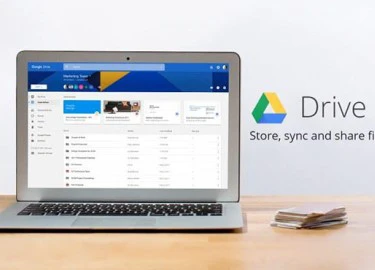 Google khai tử Drive and Photos Backup cho macOS và PC
Google khai tử Drive and Photos Backup cho macOS và PC Dàn sao Việt đổ bộ lễ thành đôi Vũ Cát Tường: SOOBIN lộ diện cực bảnh, Thiều Bảo Trâm sexy - vợ chồng Đông Nhi chiếm spotlight
Dàn sao Việt đổ bộ lễ thành đôi Vũ Cát Tường: SOOBIN lộ diện cực bảnh, Thiều Bảo Trâm sexy - vợ chồng Đông Nhi chiếm spotlight Ủng hộ bạn nghèo 20.000 đồng, học sinh Hải Phòng bị cô giáo chê "không có lòng người": Cách giải thích càng gây bức xúc
Ủng hộ bạn nghèo 20.000 đồng, học sinh Hải Phòng bị cô giáo chê "không có lòng người": Cách giải thích càng gây bức xúc Lộ kết quả giành quyền nuôi con của chồng cũ Từ Hy Viên, bà ngoại 2 bé răn đe mẹ kế 1 điều
Lộ kết quả giành quyền nuôi con của chồng cũ Từ Hy Viên, bà ngoại 2 bé răn đe mẹ kế 1 điều Tin dữ dồn dập cho chồng cũ Từ Hy Viên
Tin dữ dồn dập cho chồng cũ Từ Hy Viên Hôn nhân của MC Phương Mai rạn nứt
Hôn nhân của MC Phương Mai rạn nứt Con trai Minh Nhí: Mỗi lần chạy qua nhà người đó, em bị sợ hãi. Nhà người đó giống như một cái động
Con trai Minh Nhí: Mỗi lần chạy qua nhà người đó, em bị sợ hãi. Nhà người đó giống như một cái động Vũ Cát Tường: "Người yêu cũng phải chấp nhận việc cơ thể vật lý của tôi không phải là nam"
Vũ Cát Tường: "Người yêu cũng phải chấp nhận việc cơ thể vật lý của tôi không phải là nam" Căng: Cả nhà em gái Từ Hy Viên nhảy vào cuộc chiến tranh quyền thừa kế
Căng: Cả nhà em gái Từ Hy Viên nhảy vào cuộc chiến tranh quyền thừa kế Hé lộ bức ảnh cuối đời của Từ Hy Viên, soi cận 1 chi tiết hiếm ai để ý khiến ngàn người xót xa
Hé lộ bức ảnh cuối đời của Từ Hy Viên, soi cận 1 chi tiết hiếm ai để ý khiến ngàn người xót xa Nam shipper bị hành hung: Gia cảnh khó khăn, 2 vợ chồng mới đến Hà Nội làm thuê
Nam shipper bị hành hung: Gia cảnh khó khăn, 2 vợ chồng mới đến Hà Nội làm thuê Chủ tịch xã uống rượu bia gây tai nạn chết người
Chủ tịch xã uống rượu bia gây tai nạn chết người Cựu phó trụ trì chùa bị truy tố vì nhiều lần xâm hại 4 trẻ em
Cựu phó trụ trì chùa bị truy tố vì nhiều lần xâm hại 4 trẻ em Bị chê thua tình cũ của Hồ Quang Hiếu, vợ kém 17 tuổi có màn đáp trả cao tay
Bị chê thua tình cũ của Hồ Quang Hiếu, vợ kém 17 tuổi có màn đáp trả cao tay Thông tin mới nhất vụ nam thanh niên ở Quảng Nam trong 3 tuần cưới 2 vợ
Thông tin mới nhất vụ nam thanh niên ở Quảng Nam trong 3 tuần cưới 2 vợ Sự thật bị phơi bày đằng sau màn cầu hôn của bạn trai H'Hen Niê
Sự thật bị phơi bày đằng sau màn cầu hôn của bạn trai H'Hen Niê